Win7系统无法添加打印机怎么办
在日常办公时,我们肯定需要打印一些文件资料,那么打印机是必不可少的。但是有时候会遇到无法添加打印机的情况,此时该怎么解决呢?别着急,小编在请教了计算机大神之后,为你们准备了一篇详细的教程。一起来看看吧!
具体步骤:
1.点击电脑桌面左下角,在出现的开始菜单界面中点击“控制面板”;
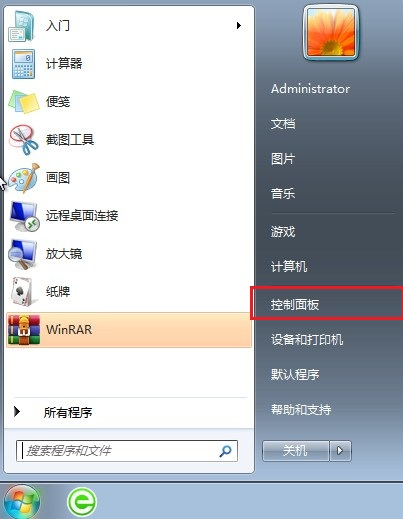
2.在弹出的控制面板界面中,将右上角的查看方式改为“小图标”,选择“管理工具”进入;
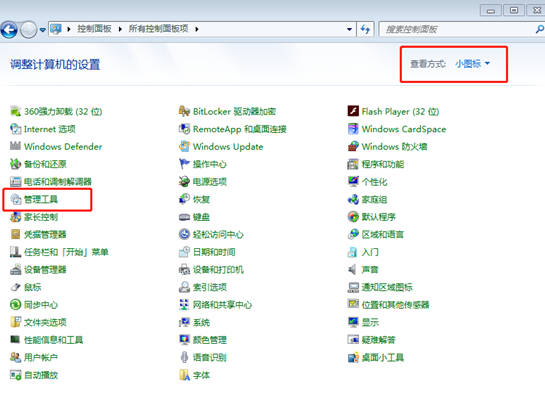
3.出现管理工具的界面后,找到“服务”,双击进入;
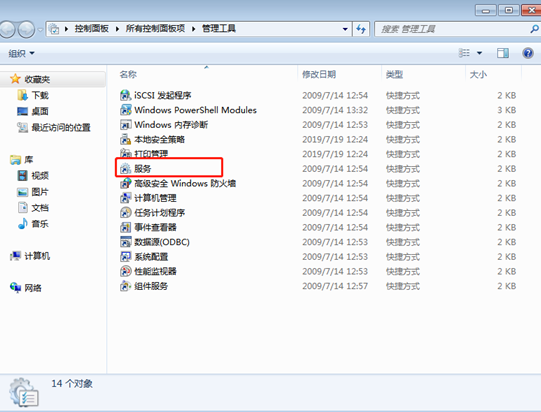
4.在出现的服务界面中找到“Print Spooler”选项,我们可以看到状态栏下显示空白,说明打印机处于停止状态。选中该项并右键点击“启动”;
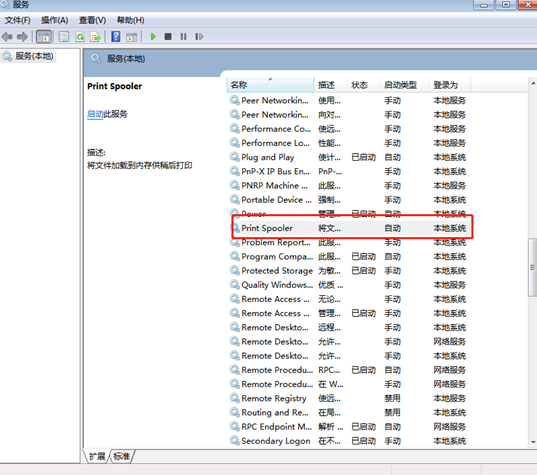
5.启用“Print Spooler”选项之后,我们可以看见状态栏下面变成“已启动”,这时候可以开始添加打印机了。
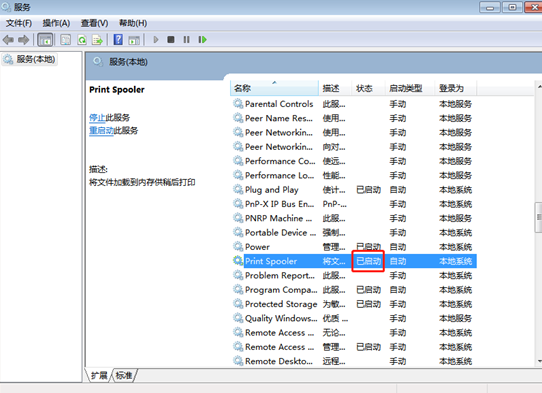
6.如果不确定是否可以添加,我们可以通过以下方法进行测试:
依旧打开“控制面板”,点击“设备和打印机”;
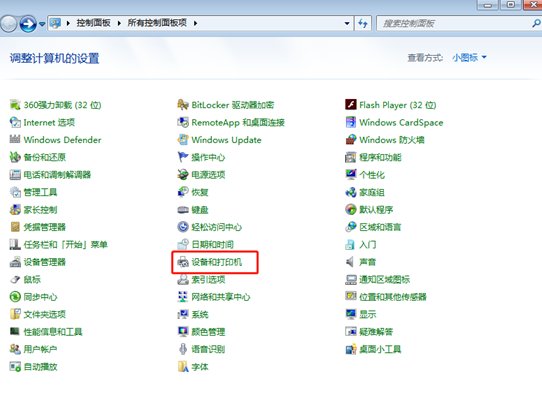
此时可以看到电脑中的设备和打印机情况,选择左上角的“添加打印机”选项;
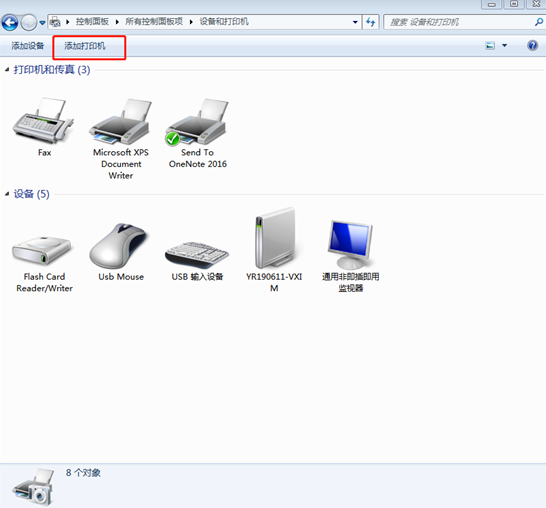
弹出询问窗口,提示我们可以安装以下两种类型的打印机。如果计算机会弹出询问窗口,证明打印机已经可以添加了。
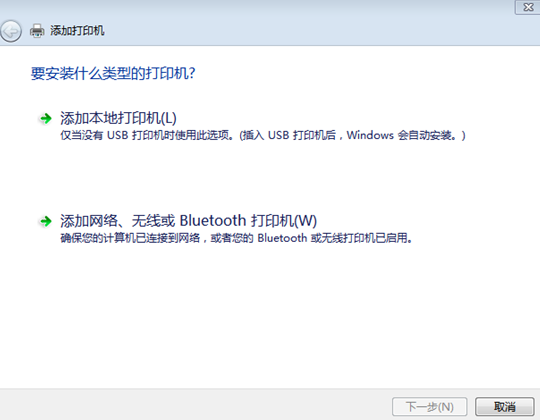
记住啦,如果再遇到以下这种无法添加打印机的情况,一定要好好观看我们的教程哦。这可是小编呕心沥血为你们整理出来的,小伙伴们赶紧收藏起来吧,不要浪费我的一片苦心。
Win7教程查看更多

2021-10-05查看详情

2021-10-05查看详情

2021-10-05查看详情

2021-10-01查看详情

Win10教程查看更多

微软宣布Windows 11于10月5日正式上线,尽管这是全新的一代win操作系统,但仍然有很多用户没有放弃windows10。如果你想升级到windows 10系统,用什么方法最简单呢?接下来跟大家分享快速简单安装windows 10系统的方式,一起来看看怎么简单安装win10系统吧。
很不多用户都在使用windows 10系统,windows 10经过微软不断地优化,目前是稳定性比较好的系统,因而也受到非常多人的喜欢。一些windows 7用户也纷纷开始下载windows 10系统。可是怎么在线安装一个windows 10系统呢?下面小编给大家演示电脑怎么在线重装win10系统。
重装系统的方法有很多种,但如果你是电脑初学者,也就是说不太懂计算机,那么建议使用一键重装系统的方法,只需要在装机软件里面选择想要安装的windows操作系统即可,装机软件将自动帮助您下载和安装所选择的系统。接下来以安装win10系统为例,带大家了解电脑新手应该如何重装win10系统。
电脑常见的系统故障为蓝屏、黑屏、死机、中木马病毒、系统文件损坏等,当电脑出现这些情况时,就需要重装系统解决。如果电脑无法正常进入系统,则需要通过u盘重装,如果电脑可以进入系统桌面,那么用一键重装系统的方法,接下来为大家带来电脑系统坏了怎么重装系统。
